Chromecast — это устройство, позволяющее просматривать контент с телефона, компьютера или планшета на телевизоре. Chromecast можно использовать для просмотра фильмов, телепередач и спортивных трансляций. В этом сообщении блога мы покажем вам, как использовать Chromecast Twitch.
Twitch — это веб-сайт, на котором люди могут смотреть, как другие люди играют в видеоигры. Некоторые люди зарабатывают на жизнь, транслируя свой игровой процесс на Twitch. Chromecast можно использовать для просмотра потоков с Twitch в высоком качестве.
В сегодняшней записи блога мы покажем вам, как использовать Chromecast Twitch с помощью вашего устройства Android. Для тех из вас, кто не знаком с этим термином, скажу, что Chromecast — это устройство, которое подключается к телевизору и позволяет транслировать.
Если вы стримите Twitch или просто любите смотреть живые игры, вам понравится Chromecast Twitch. В этой статье мы покажем вам, как настроить его и начать потоковую передачу в кратчайшие сроки. Chromecast Twitch позволяет смотреть любимые каналы на телевизоре, не используя игровую приставку или ноутбук.
Как транслировать Twitch на телевизор?
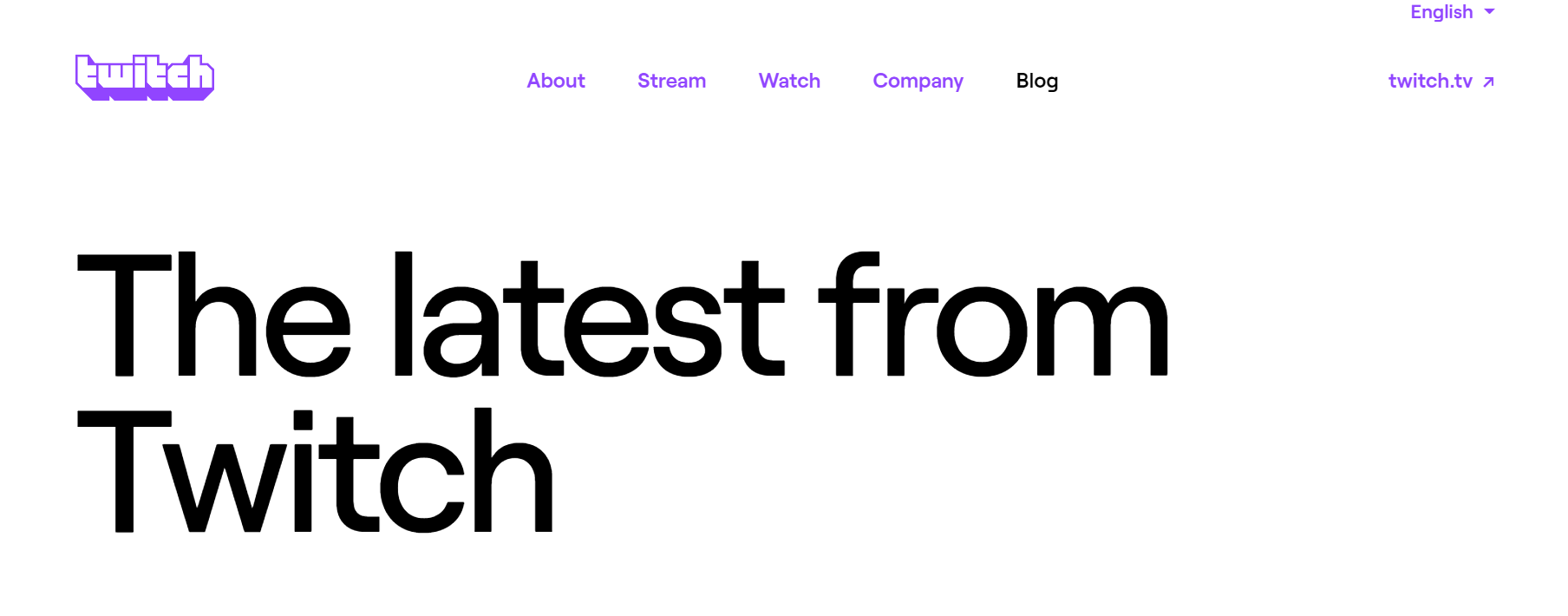
1. Откройте приложение Twitch на своем устройстве.
2. Выберите видео, которое вы хотите посмотреть.
3. Коснитесь значка трансляции в правом верхнем углу экрана.
4. Выберите свой телевизор из списка доступных устройств.
5. Видео начнет воспроизводиться на вашем телевизоре.
1. Шаги для Chromecast Twitch с устройством Chromecast
Chromecasting Twitch — отличный способ смотреть любимые стримы, не толпясь у экрана компьютера. Вот шаги, которые вам нужно предпринять, чтобы начать!
1) Убедитесь, что у вас настроено устройство Chromecast и подключено к телевизору. Если у вас нет Chromecast, вы можете приобрести его здесь.
2) Скачать Twitch приложение на вашем смартфоне или планшете. Приложение Twitch доступно для устройств iOS и Android.
3) Откройте приложение Twitch и войдите в свою учетную запись Twitch.
4) Найдите поток, который хотите посмотреть, и нажмите на значок «Трансляция».
5) Выберите свое устройство Chromecast из списка доступных устройств.
6) Расслабьтесь и наслаждайтесь шоу! Вы можете управлять воспроизведением потока с помощью элементов управления на своем смартфоне или планшете.
2. Видео Chromecast Twitch с помощью смартфона
Chromecast позволяет транслировать видео, музыку и фотографии на телевизор с таких устройств, как телефон, ноутбук или планшет. В этой статье мы покажем вам, как транслировать видео Twitch со своего смартфона.
1. Убедитесь, что ваш Chromecast и смартфон подключены к одной и той же сети Wi-Fi.
2. Откройте приложение Twitch на своем смартфоне.
3. Найдите видео, которое хотите посмотреть, и нажмите на него.
4. Коснитесь значка трансляции в верхней части экрана.
![]()
5. Выберите свой Chromecast из списка устройств.
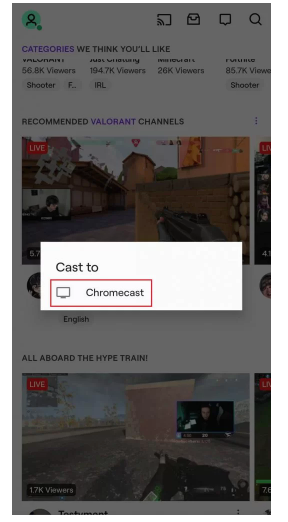
6. Видео начнет воспроизводиться на вашем телевизоре.
3. Видео Chromecast Twitch с использованием компьютера
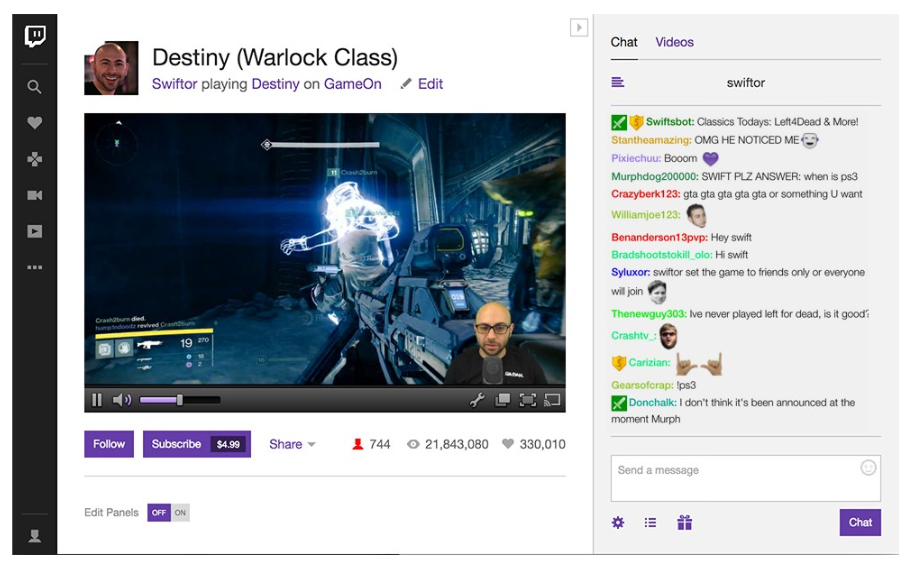
Если вы хотите смотреть видео Twitch на большом экране, например на телевизоре, вы можете использовать для этого Chromecast. Вот как:
1. Убедитесь, что к телевизору подключено устройство Chromecast.
2. Откройте приложение Twitch на своем компьютере.
3. Найдите видео, которое хотите посмотреть, и начните его воспроизведение.
4. Щелкните значок Chromecast в правом нижнем углу видеопроигрывателя.
5. Выберите свое устройство Chromecast из появившегося списка.
6. Видео начнет воспроизводиться на вашем телевизоре.
Лучшие настройки Chromecast Twitch для вашего устройства
Во-первых, убедитесь, что у вас есть надежное и стабильное подключение к Интернету. Во-вторых, перейдите в настройки качества на Twitch и установите качество «Высокое».
Наконец, убедитесь, что вы используете последнюю версию приложения Twitch. Выполнив эти простые шаги, вы сможете без проблем использовать Chromecast Twitch.
Полезное
- Легко исправить ошибку io.netty.channel.AbstractChannel $ AnnotatedConnectException
- Как сделать символ авторского права в Windows
- Есть ли в вашем блоге страница архива
Заключение - Как Chromecast Twitch 2024
Chromecasting Twitch — это отличный способ смотреть любимые стримеры и вещатели в высоком качестве, не отвлекаясь на веб-сайт. Если вы ищете простой способ транслировать контент Twitch на телевизор, выполните следующие простые шаги, чтобы начать.
